简介
本文档介绍如何将Webex Room 70 Dual(70D)转换为Webex Room 70D Panorama升级。
先决条件
要求
- Cisco Unified Communication Manager(CUCM)版本10.5.2、11.5.1、12.0.1、12.5.1及更高版本。
- 设备包,包括产品类型:Cisco Webex Room Panorama和Cisco Webex Room 70 Panorama。
- Webex会议室Panorama版本CE9.13.1及更高版本。推荐版本:RoomOS 10.3.2.0。
注意:设备包软件可以下载到下一个链接:https://software.cisco.com/download/home/268439621。
注意:最新的Webex Panorama软件可在下一个链接下载:https://software.cisco.com/download/home/286325718/type/280886992/release/RoomOS%2010.3.2.0。
使用的组件
本文档中的信息基于Webex Room 70D G2。
本文档中的信息都是基于特定实验室环境中的设备编写的。本文档中使用的所有设备最初均采用原始(默认)配置。如果您的网络处于活动状态,请确保您了解所有命令的潜在影响。
配置
在四摄像头和Codec Pro之间添加视频连接
在四摄像头的HDMI端口2和Codec Pro的HDMI端口2之间,将高清多媒体接口电缆(HDMI)连接到HDMI(带部件ID(PID)72-101333-xx),如下图所示:
注意:HDMI电缆至少必须长2米。PID编号可在下一个链接中找到:备件列表。
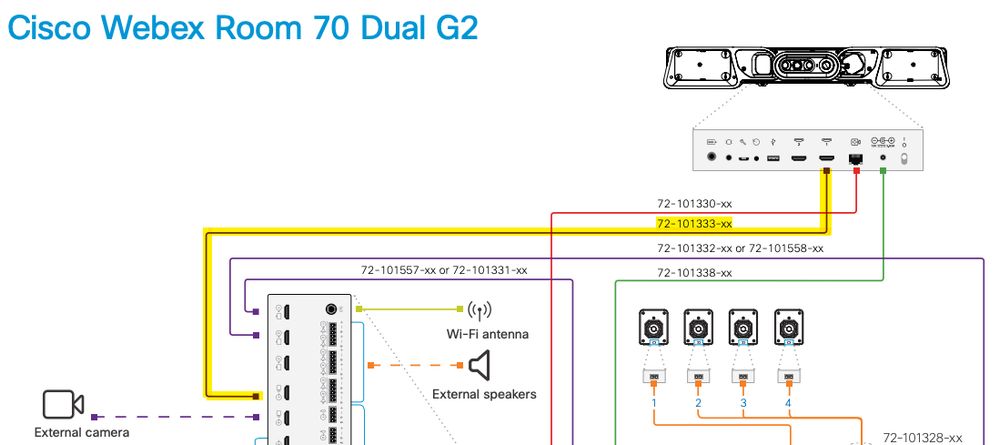
注意:有关设备连接的进一步参考,请参阅下一文档:《70室全景安装指南》
为内容共享添加4K屏幕
查看下一个可用选项:
视频系统上方的内容屏幕 — 65英寸屏幕。

视频系统下的内容屏幕 — 55英寸屏幕。

获取并安装产品密钥
提供Panorama产品后,您必须获得以下信息:1P018-1-xxxxxxx。
打开Webex Room 70管理员Web界面。
导航至Webex Room 70 > Software > Product Keys,然后安装提供的产品密钥。
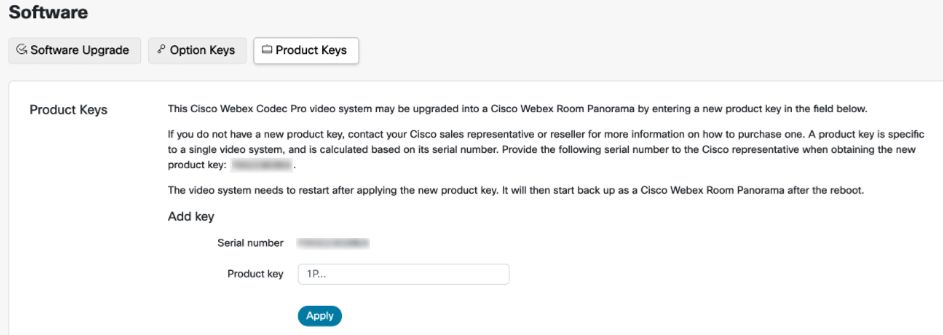
需要重新启动:
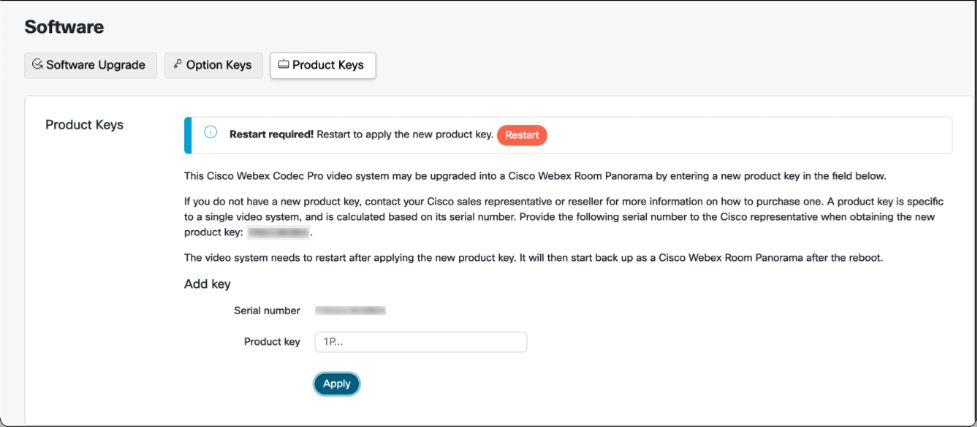
终端重新启动后,终端必须是Webex Room 70 Panorama。
验证
要验证Webex Room 70D G2是否在Room 70 Panorama中成功转换,请访问终端Web管理员:
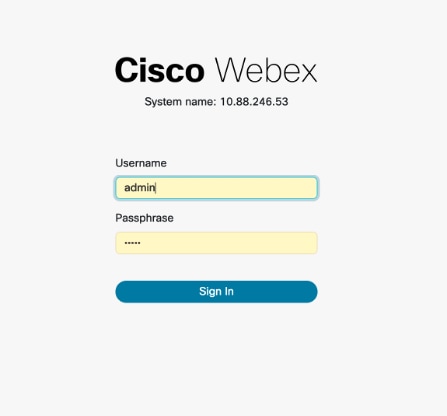
您必须看到新产品名称:左上角的70号房间,如图所示。
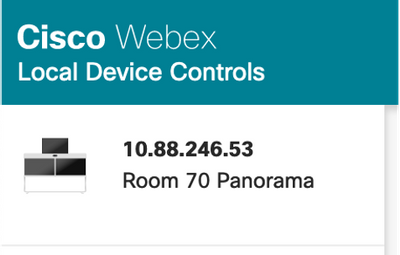
您还可以导航至软件>产品密钥,必须说视频系统是Cisco Webex Room 70 Panorama。
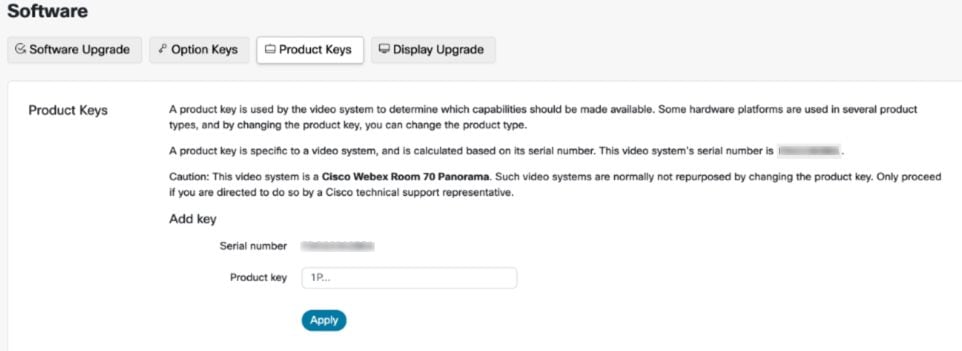
故障排除
未连接其他HDMI电缆

导航至系统维护>问题和诊断>问题>活动问题。
要解决此问题,请在四摄像头和Codec Pro之间安装HDMI电缆,如下图所示:
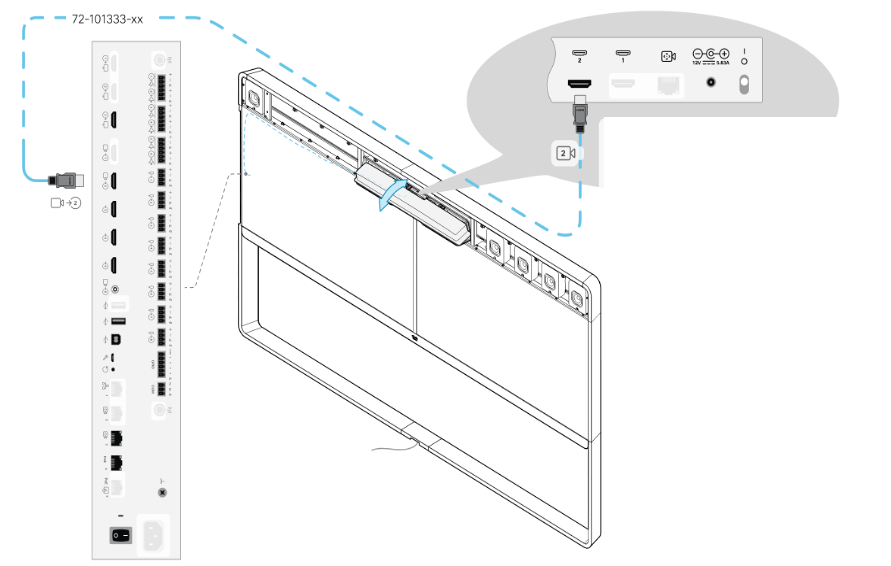
全景视图功能未启动。

导航至系统维护>问题和诊断>问题>活动问题。
要解决此问题,请按照Touch 10/房间导航器设置中的向导操作。
在CUCM中SIP注册失败。

导航至系统维护>问题和诊断>问题>活动问题。
要解决此问题,您必须更改CUCM电话配置文件中的产品类型。以前配置为Webex Room 70D G2,现在系统必须配置为Cisco Webex Room70 Panorama。